microsoft OneNote 2016 Mac数字笔记本是office办公套件里面的一款应用,你可以使用onenote2016 mac激活版标记“重要”和“待办事项”突出显示不能错过的笔记。然后你可以跟踪每日待办事项列表,标记会议后要提出的问题或标记讲座中的要点。但是如何在Microsoft OneNote 2016 Mac中插入表格并设置其格式呢?
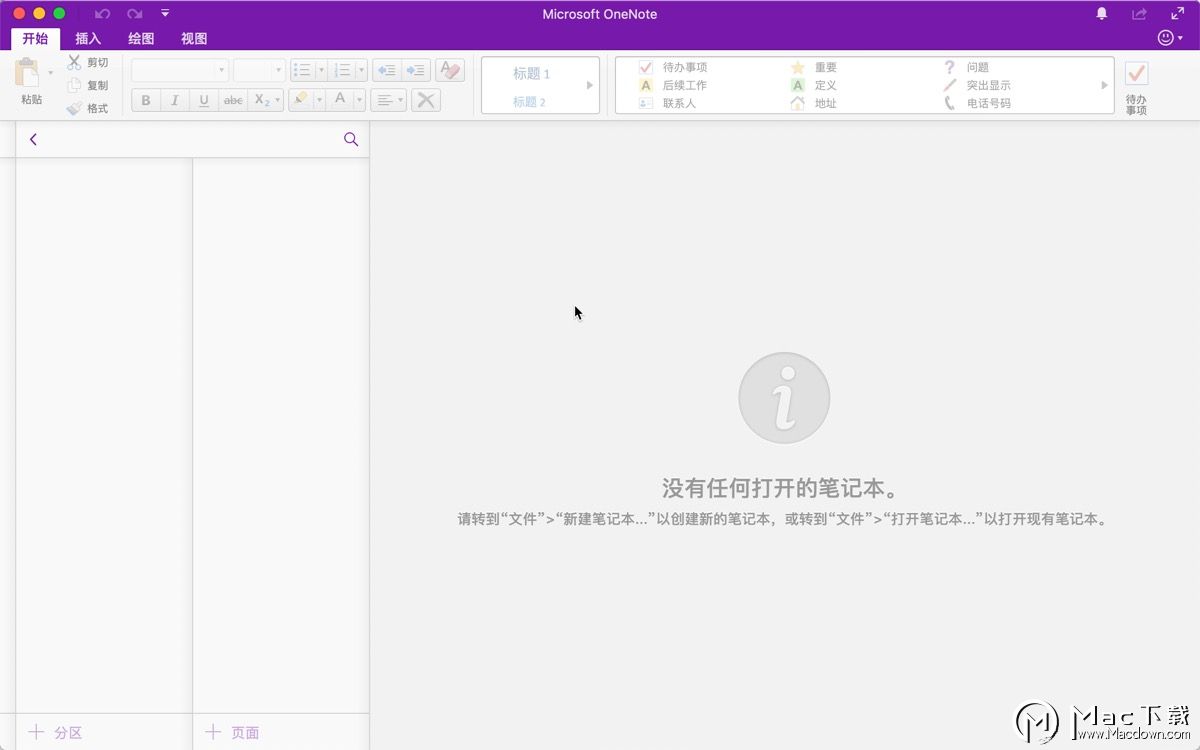
表格是组织页中信息的好方法。 在 OneNote 中,可以通过插入简单的网格,然后自定义其尺寸和外观开始操作。
1.执行下列任一操作:
单击“插入”选项卡,然后单击“表格”按钮绘制所需大小的表格。 例如,如果需要 4 列 3 行的表格,请将鼠标指针移到网格上方,然后在看到“4 x 3 表格”确认文本时单击鼠标键。
在菜单栏上,单击“插入”>“表格”插入一个 4 列 4 行的初始表格。
在当前页面上键入文本后,按键盘上的 Tab 键即可开始创建包含两列的新表。 你已经键入的文本放在第一列,OneNote 会在其右侧插入第二列。 再次按 Tab 会添加另一个新列,在行末尾按 Return 会在其下方添加新行。
2.若要修改表格或其任何部分,请选择要设置格式的单元格,然后执行下列操作之一:
单击功能区上现在显示的“表格”选项卡,然后单击要应用到所选单元格的命令。
按住 Control 的同时单击所选单元格,指向“表格”,然后使用菜单上显示的命令。
以上便是如何在Microsoft OneNote 2016 Mac中插入表格并设置其格式步骤,更多OneNote for Mac使用教程敬请关注mac下载。

